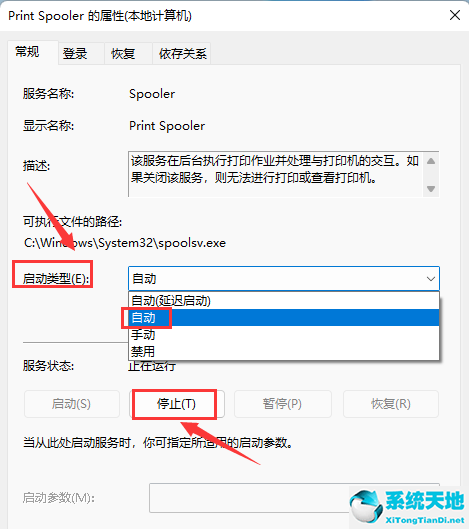使用win11系统时,由于各种原因想重启打印机服务,怎么办?下面小编就给大家分享一下win11中重启打印机服务的方法,希望对你有所帮助。
如何在win11中重启打印机服务:
第一步,按键盘的win x键打开运行窗口。

步骤2,输入命令services.msc。
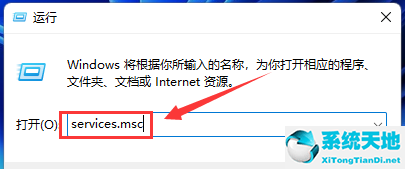
第三步,在本地服务中,双击鼠标打开Print Spooler。
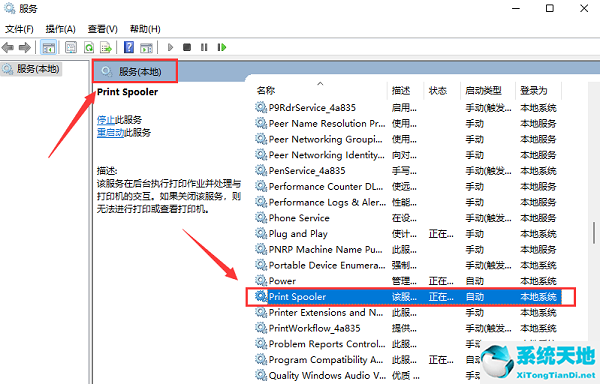
第四步:停止服务状态后,将启动类型更改为自动,然后再次启动。
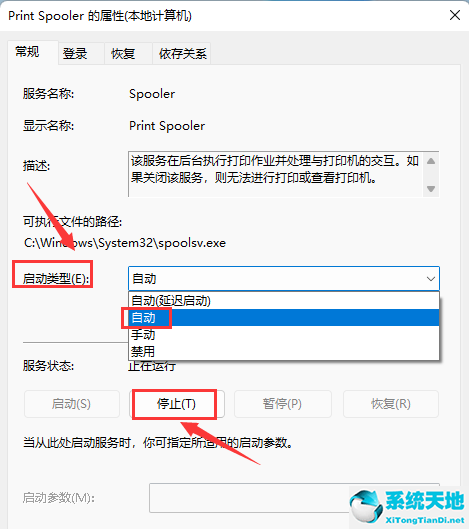
使用win11系统时,由于各种原因想重启打印机服务,怎么办?下面小编就给大家分享一下win11中重启打印机服务的方法,希望对你有所帮助。
如何在win11中重启打印机服务:
第一步,按键盘的win x键打开运行窗口。

步骤2,输入命令services.msc。
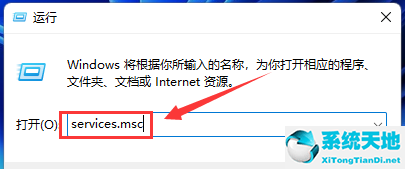
第三步,在本地服务中,双击鼠标打开Print Spooler。
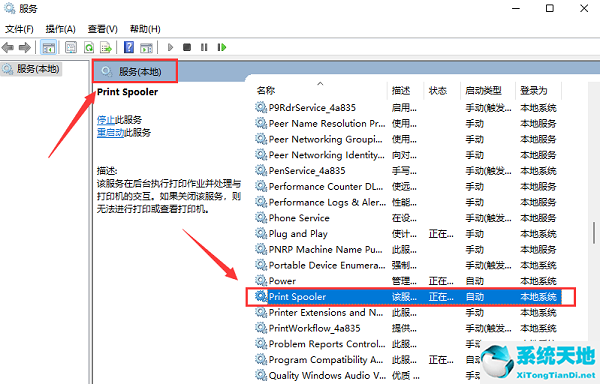
第四步:停止服务状态后,将启动类型更改为自动,然后再次启动。